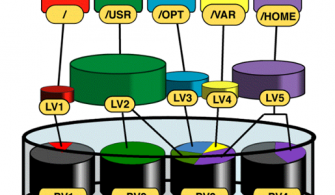Bir önceki yazıda kurulumdan bahsetmiştik ve network aktif etmediğinizde kurulum sonrası nasıl aktif hale getirilir bunu göstereceğim.ip addr komutu ile ip almış mı kontrol ettim ve almadığını görüyorum ens33’ü bir önceki kurulumdan hatırlarsınız.
“Bu ekrana nasıl bağlanıcaz? Arayüz kurduysanız menüden Terminali açın GUI yok ise kara ekrandan root ile login olup direk komutu çalıştırın”
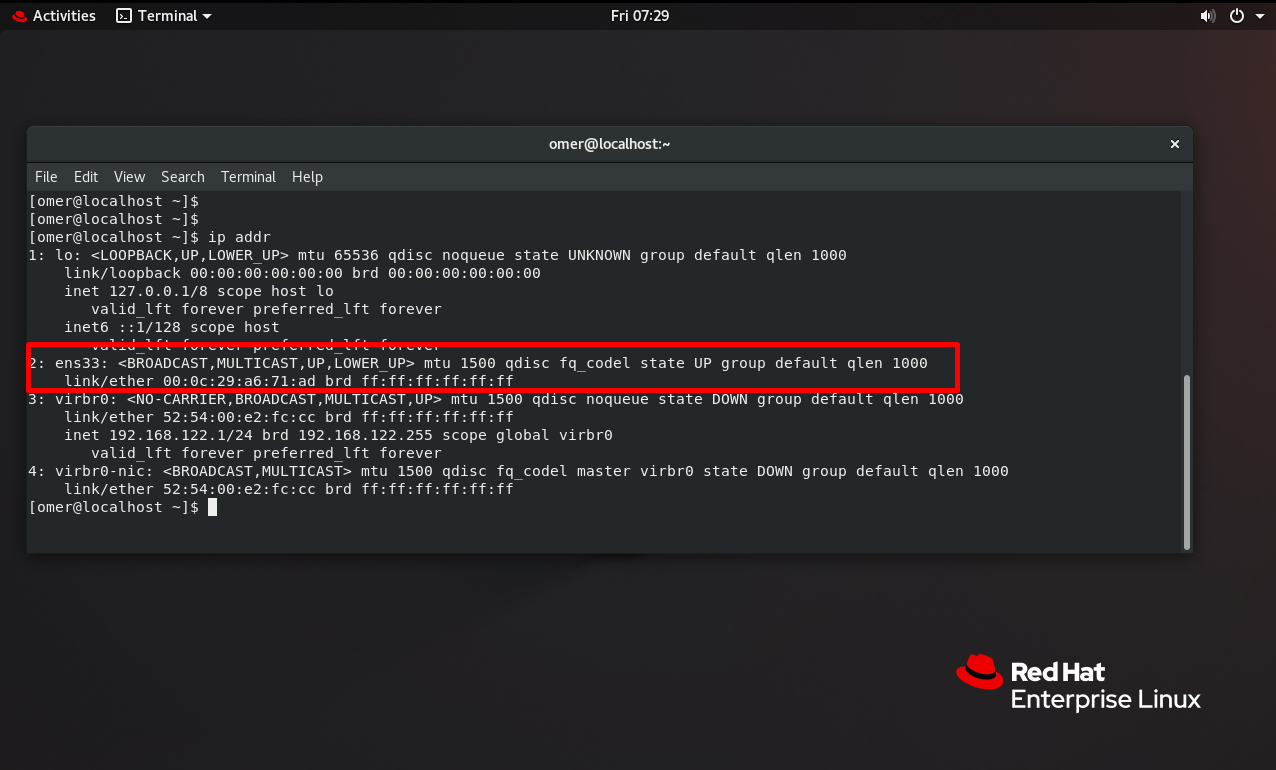
Resim-1
Terminale alışkın olmayanlar için ssh bağlantısında bile çalışan nmtui denen bir arkadaşımız var birinci metot olarak nmtui kullanarak yapacağız.
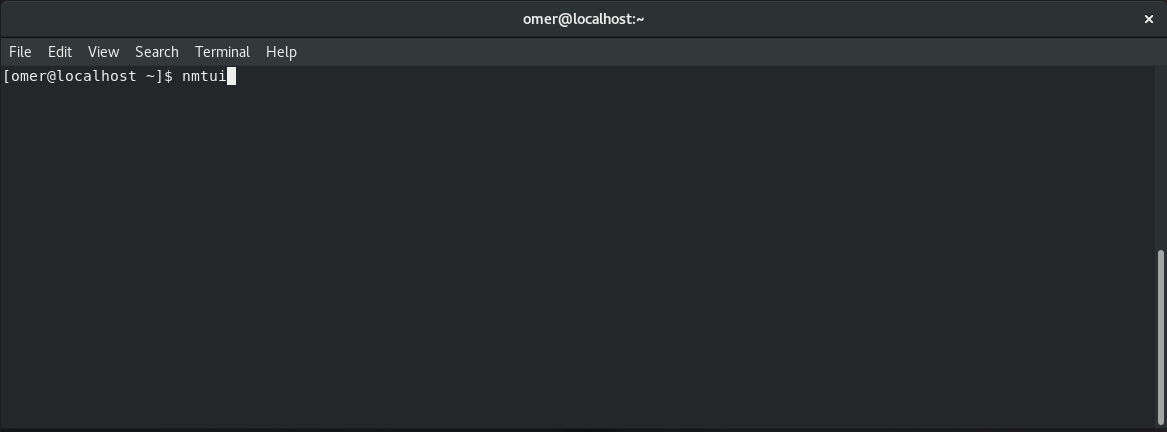
Resim-2
Edit a connection diyerek giriyoruz.
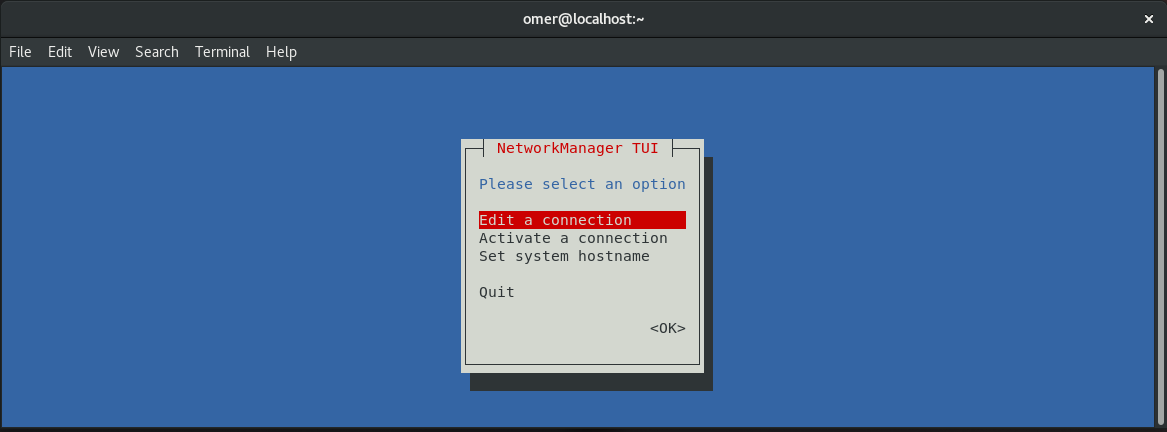
Resim-3
ens33’ü seçiyoruz.
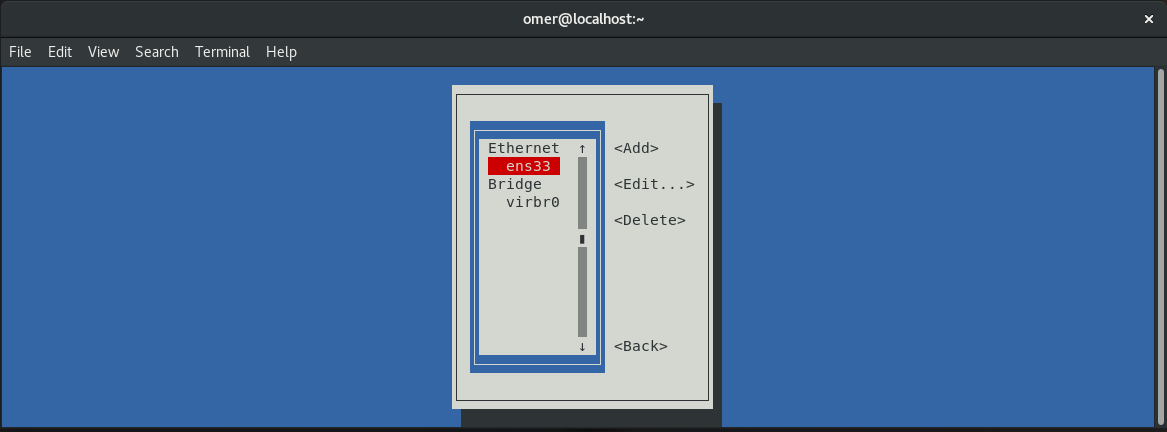
Resim-4
Bu ekranda dilerseniz manuel ip verebilir dns ve diğer değişiklikleri yapabilirsiniz.
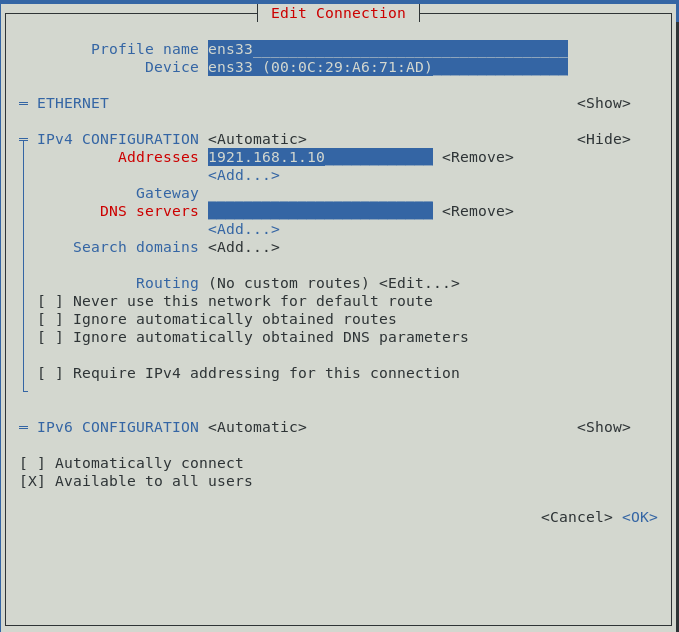
Resim-5
Automatically connect seçeneği yukarıda gördüğünüz gibi işaretli değildi aşağıdaki gibi işaretleyip ok ile çıkabilirsiniz böylelikle yeniden başladığında da otomatik bağlanacaktır.
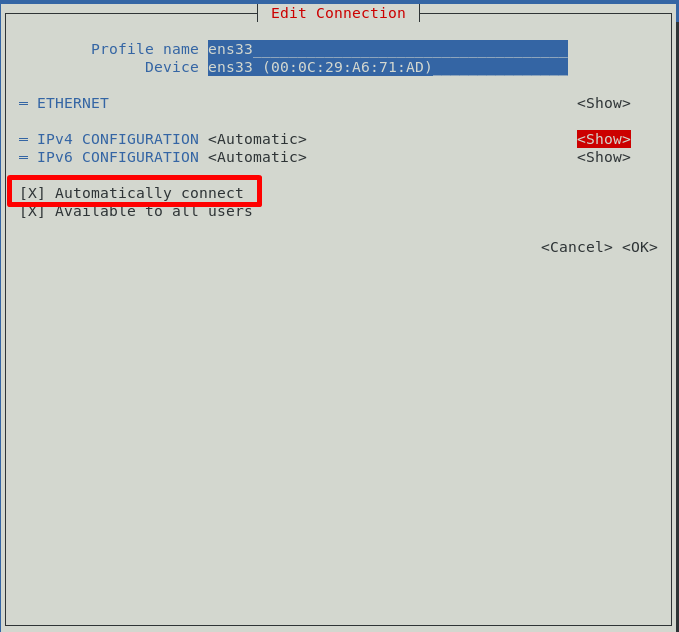
Resim-6
Komutu yine çalıştırıyorum ve ip addr çıktısında bir ip adresi göremedim
“systemctl restart NetworkManager” komutu ile restart ettikten sonra tekrar kontrol ettiğimde ip aldığını görüyorum DHCP’den.
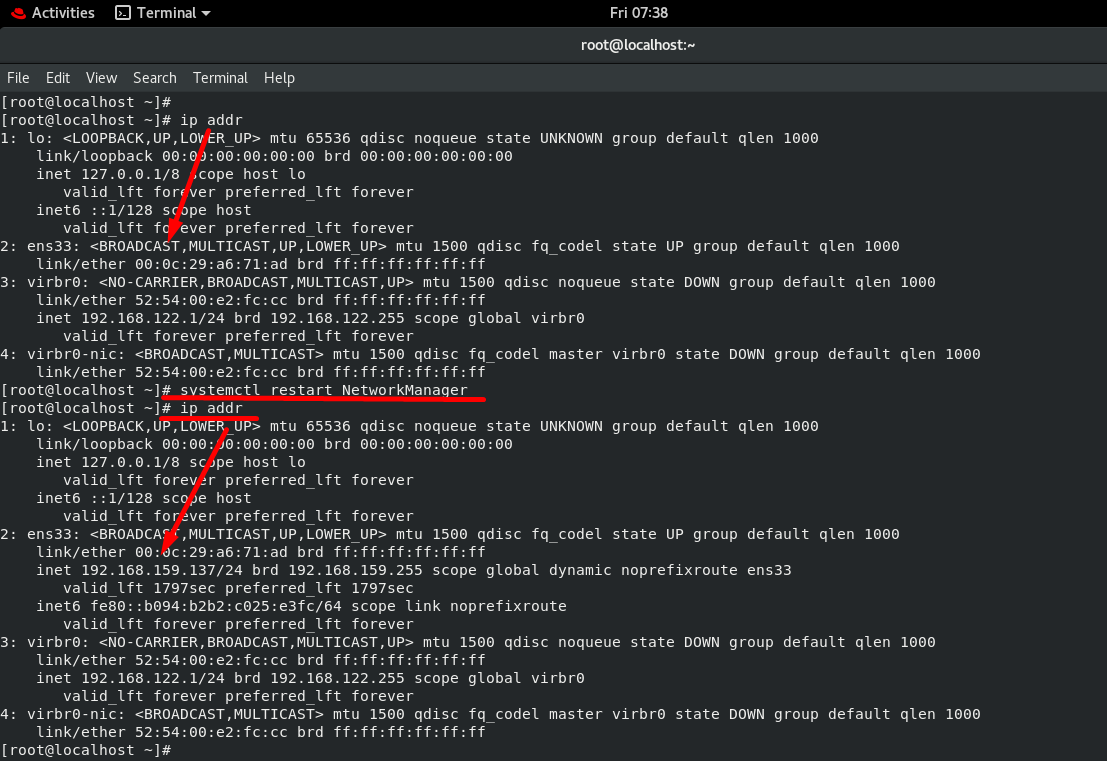
Resim-7
Bir diğer yol ise settings’den networke girip on konumuna getirmek.
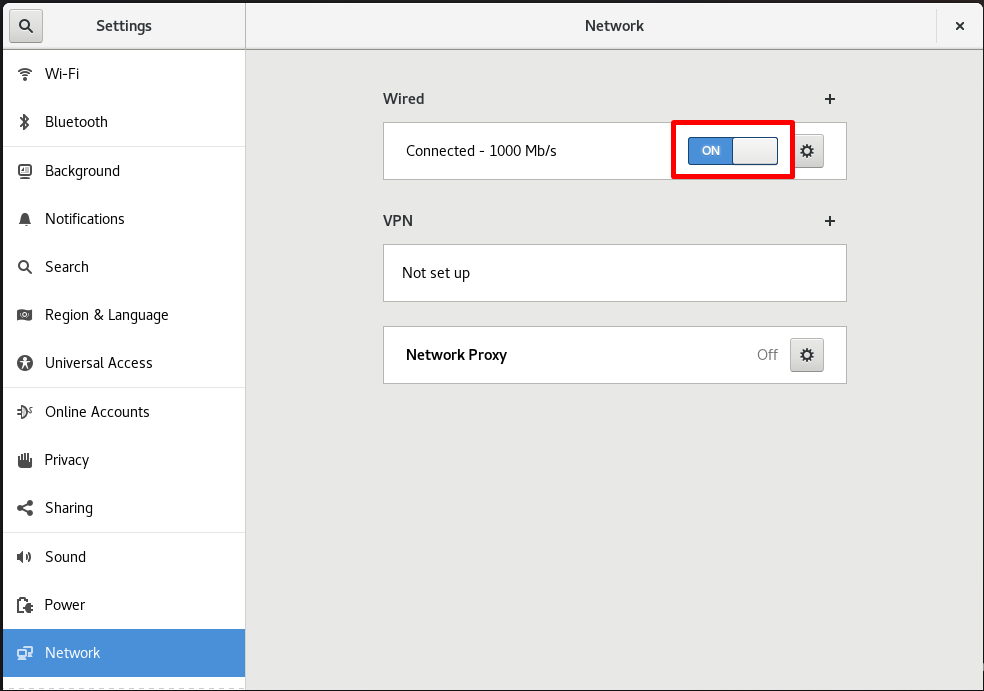
Resim-8
Yandaki çarka tıklayıp detaylara girebiliriz ve connect automatically kutusunu işaretleyelim ve manuel ip verme kısmını devam eden sekmelerden yapabilirsiniz. Bitirdikten sonra Apply diyerek çıkabiliriz.
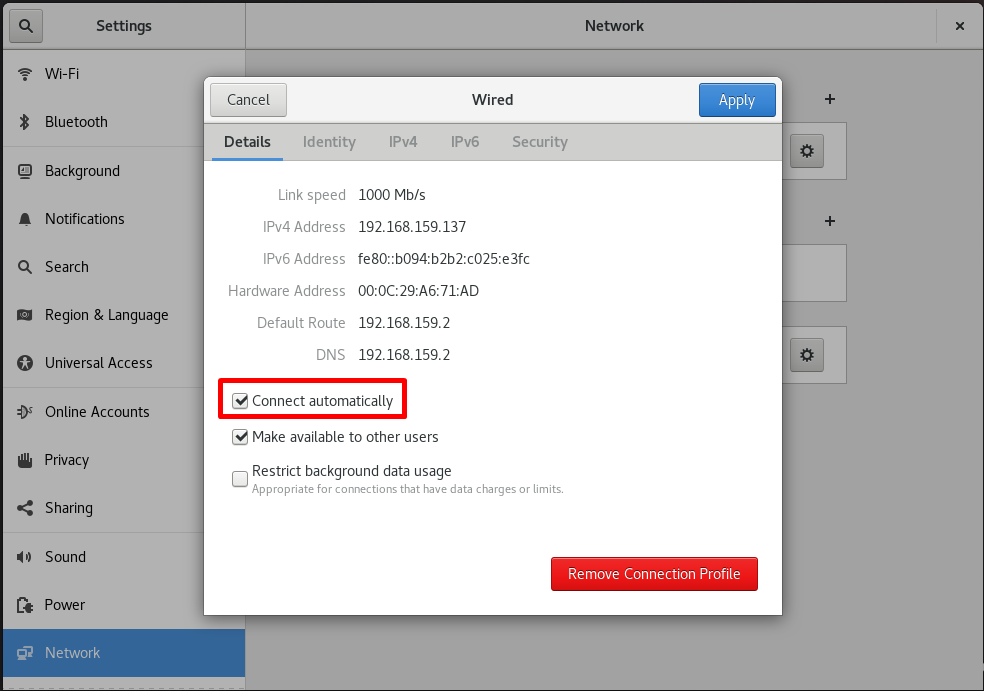
Resim-9
Ve en sevilmeyen ve genelde nmuti’yi bilmeyenlerin mecbur kaldığı metot.
vi /etc/sysconfig/network-scripts/ifcfg-ens33 komutu ile düzenliyoruz.
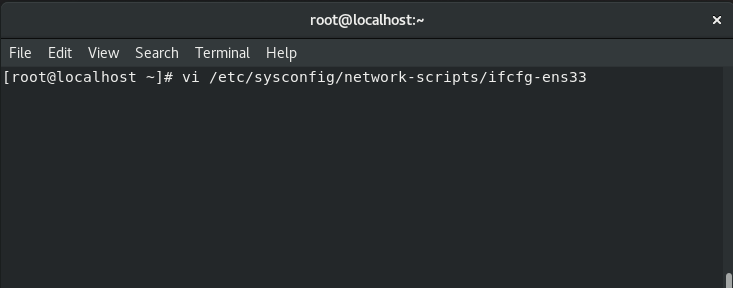
Resim-10
Kırmızı çerçeve içine aldığım kısmı manuel ip adresi için ekleyebilirsiniz son satırdaki ONBOOT=yes ise grafik arayüzde işaretlediğimiz connect auto. seçeneği.
“Eğer vi ediörünü kullanmayı bilmiyorsanız ilk çalıştırdıktan sonra a komutuna basın ve yazabildiğinizi kontrol edin düzenlemi bitirdikten sonra esc’ye bastıktan sonra :wq! yazarak kaydedip çıkın.
etkili olması için systemctl restart NetworkManager komutunu çalıştırmayı ya da reboot etmeyi unutmayın.
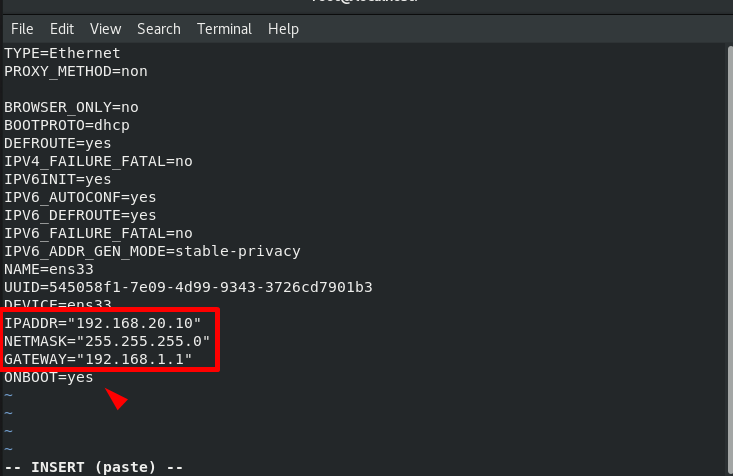
Resim-11
-Ömer Taşkın
Cheers..
Bu konuyla ilgili sorularınızı alt kısımda bulunan yorumlar alanını kullanarak sorabilirsiniz.
Referanslar
TAGs: redhat installation,red hat nasıl kurulur ?,red hat yapılandırma,red hat nedir?,rhel8, networkk settings, network ayarları, network aktif etme,